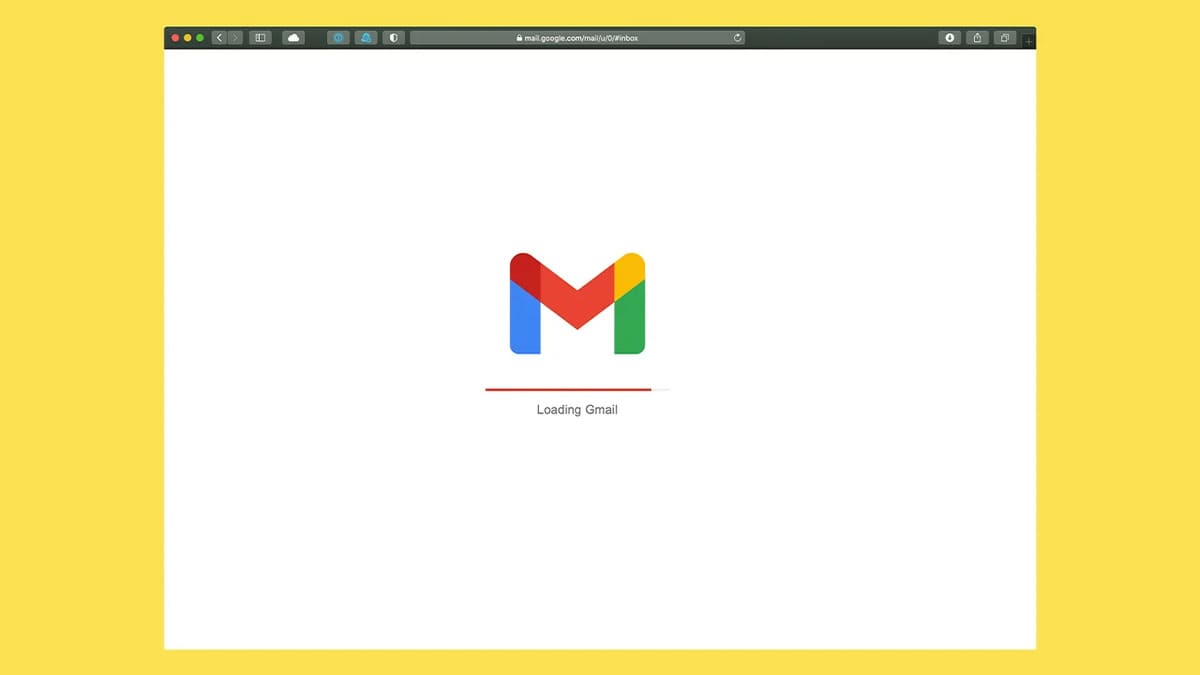À l’ère numérique, la gestion de notre boîte mail est devenue un vrai défi. Entre les centaines d’emails reçus chaque jour et les abonnements non sollicités, il peut être facile de se retrouver avec une boîte Gmail saturée. Heureusement, il existe des méthodes simples et efficaces pour faire le ménage, et vous n’avez pas besoin d’être un expert en informatique pour les appliquer. Voici quelques astuces pratiques pour nettoyer rapidement votre Gmail et reprendre le contrôle de votre boîte de réception.
Supprimer les emails inutiles grâce à la recherche
Avant de vous précipiter pour supprimer manuellement des centaines de messages, saviez-vous qu’il existe un moyen rapide et efficace de nettoyer une bonne partie de votre boîte mail ? L’outil de recherche Gmail est votre allié. Bien utilisé, il permet de cibler précisément les emails indésirables. Prenons l’exemple d’un terme fréquemment utilisé dans les spams ou les emails de newsletters : « Unsubscribe« , qui signifie « se désinscrire ».
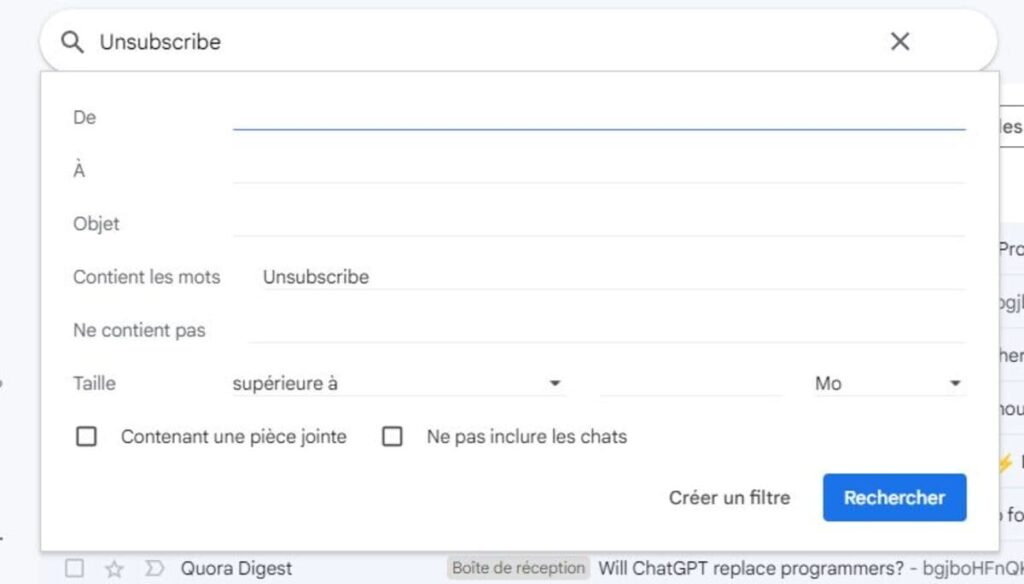
Voici comment faire :
- Lancez la recherche
Ouvrez votre Gmail et cliquez dans le champ de recherche en haut de la page. Entrez le terme « Unsubscribe » dans la section “Contient les mots” et appuyez sur Entrée. - Sélectionnez et supprimez les emails
Cochez la case en haut à gauche pour sélectionner tous les emails affichés. Ensuite, choisissez l’option “Sélectionner toutes les conversations correspondant à cette recherche” pour inclure tous les messages contenant ce terme, même ceux qui ne sont pas visibles à l’écran. Cliquez enfin sur l’icône de la corbeille pour les envoyer directement à la corbeille.
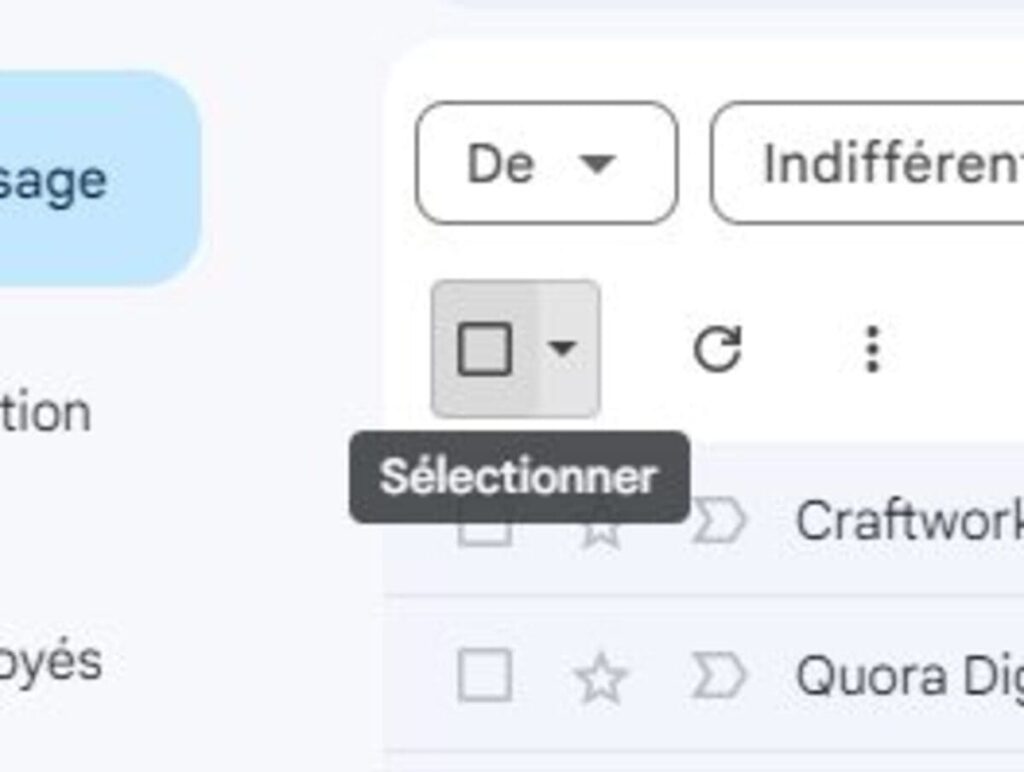
- Videz la corbeille
N’oubliez pas de vider votre corbeille pour une suppression définitive. Pour cela, cliquez sur “Corbeille” dans le menu latéral, puis sur “Vider la corbeille”.
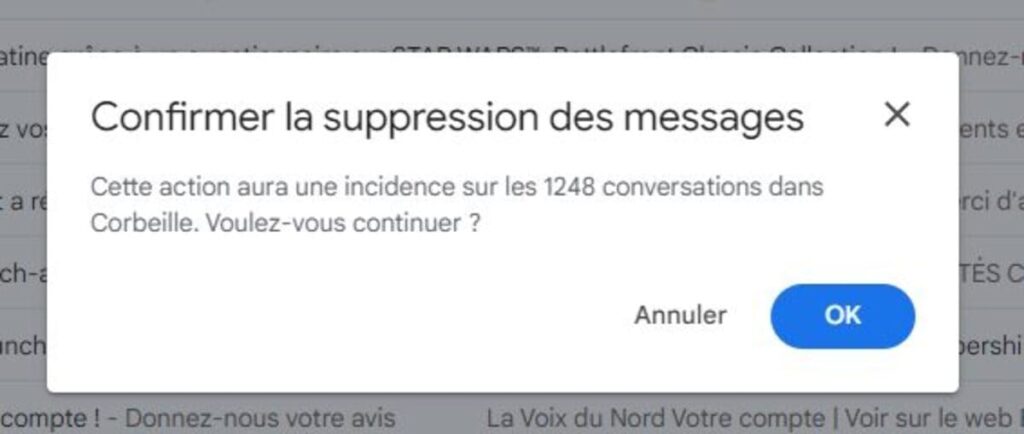
- Répétez l’opération avec d’autres termes
Pour affiner votre nettoyage, utilisez d’autres termes comme « désinscrire« , « désabonner« , ou même « newsletter » pour cibler d’autres types d’emails indésirables.
Automatiser le nettoyage avec des filtres
Si vous souhaitez rendre ce processus encore plus fluide et automatisé, il est possible de configurer des filtres Gmail. Ces filtres permettent de supprimer automatiquement les messages correspondants à des critères spécifiques, comme ceux contenant des mots-clés indésirables. Voici comment procéder :
- Accédez aux paramètres de Gmail
Cliquez sur l’icône représentant une roue crantée en haut à droite de votre boîte de réception et sélectionnez “Voir tous les paramètres”.
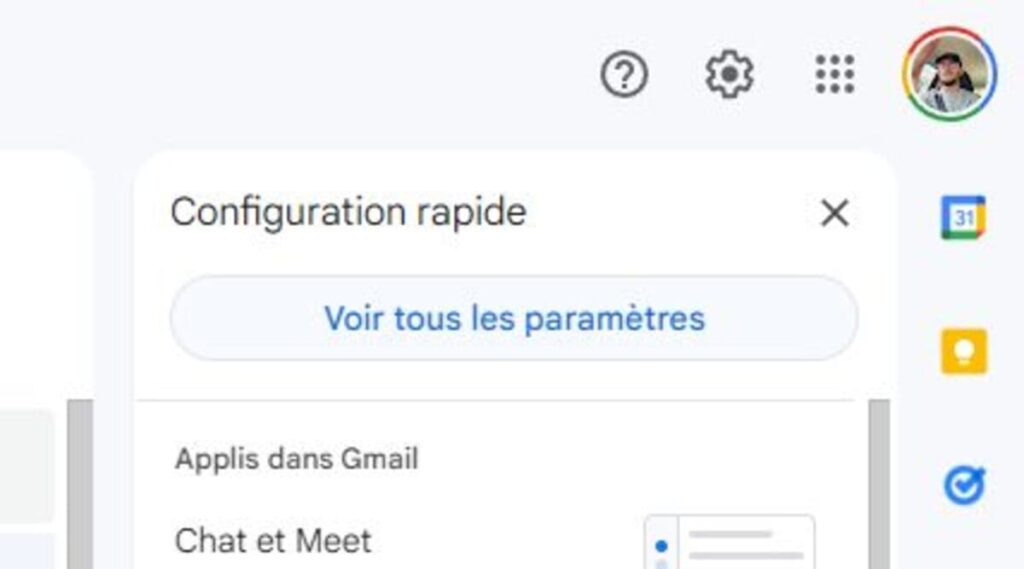
- Créez un filtre
Allez dans l’onglet “Filtres et adresses bloquées”, puis cliquez sur “Créer un filtre”. Dans le champ “Contient les mots”, entrez le terme « Unsubscribe » ou un autre mot-clé de votre choix. - Définissez l’action à réaliser
Après avoir saisi le terme à filtrer, cliquez sur “Créer un filtre avec cette recherche”. Cochez ensuite l’option “Supprimer” pour que Gmail supprime automatiquement tous les emails contenant ce mot-clé.
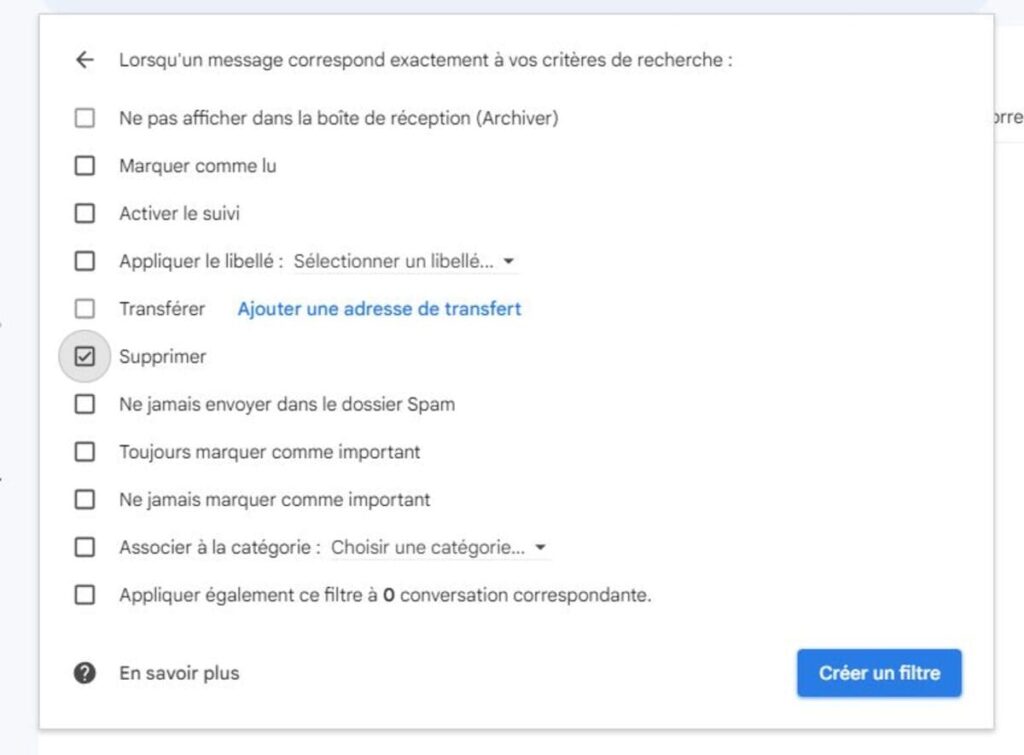
- Ajoutez d’autres filtres pour d’autres termes
N’hésitez pas à créer plusieurs filtres pour d’autres mots courants dans les spams, comme « désabonner », « newsletter », ou des termes spécifiques à des types de courriels indésirables. Gmail traitera automatiquement ces emails sans que vous ayez à intervenir.
Désabonnez-vous des newsletters inutiles
Si la suppression manuelle et automatique des emails ne suffit pas, une autre méthode consiste à se désabonner des newsletters auxquelles vous êtes inscrit(e), mais que vous ne lisez plus. Cela réduira considérablement le flux de courriels entrants.
Voici quelques façons de le faire :
- Si vous connaissez les newsletters auxquelles vous êtes abonné(e), rendez-vous directement sur le site de l’entreprise concernée et désactivez l’envoi des emails.
- Si vous ne savez pas exactement à quelles newsletters vous êtes inscrit(e), cherchez dans vos emails le lien “Se désinscrire”, souvent situé en bas des messages. En Europe, ce lien est obligatoire en vertu du RGPD (Règlement général sur la protection des données).
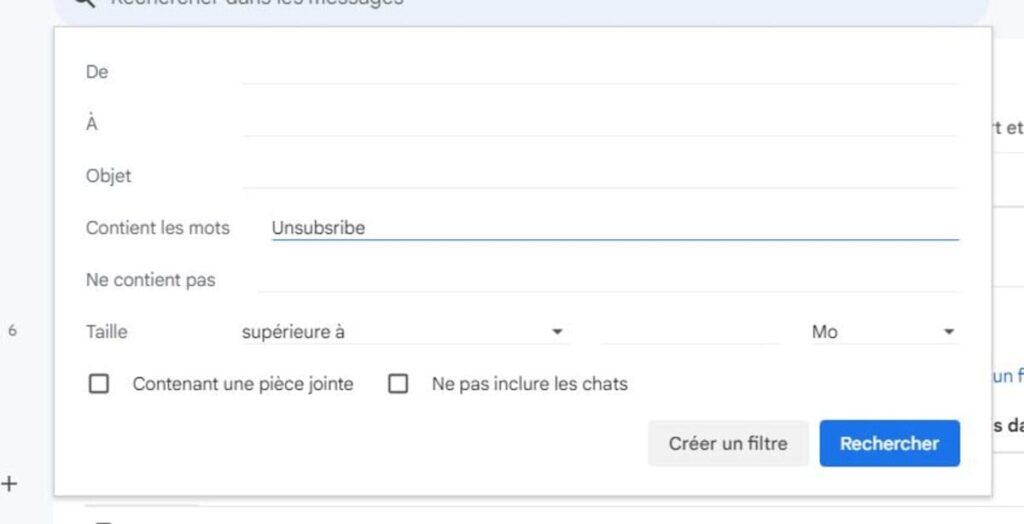
Attention, certains sites essaient de rendre cette désinscription plus compliquée en ajoutant des boutons ou des cases pré-cochées qui vous réinscrivent sans que vous vous en rendiez compte. Soyez donc vigilant lorsque vous cliquez sur ces liens et assurez-vous qu’il s’agit bien d’une désinscription complète.
Conclusion
Bien nettoyer sa boîte Gmail, c’est un peu comme faire le ménage chez soi. Cela demande un peu de temps et d’efforts au début, mais les résultats en valent largement la peine. Grâce à des outils simples comme les filtres et la recherche avancée, vous pouvez rapidement désencombrer votre boîte de réception et gagner un temps précieux. Si vous voulez éviter que cela ne se reproduise, n’oubliez pas de vous désabonner régulièrement des newsletters inutiles. C’est une tâche simple, mais qui peut vraiment faire la différence pour garder votre boîte Gmail propre et organisée à long terme.